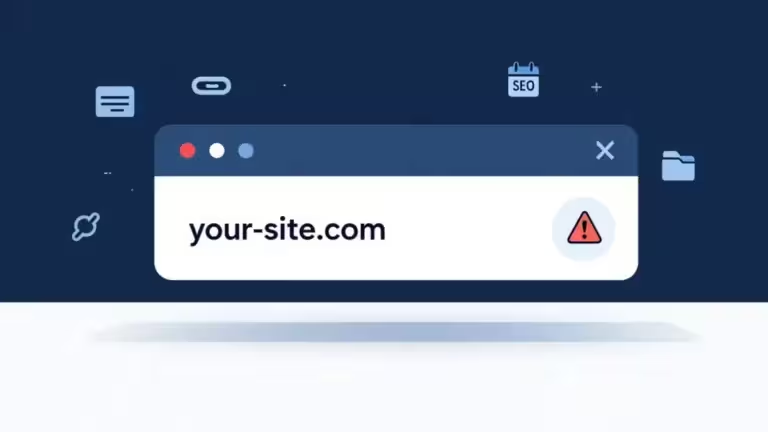Comment mettre à jour la DualSense de la PS5 sur PC en 2025 ?

Mettre à jour la DualSense PS5 sur PC est une étape essentielle pour garantir un fonctionnement optimal de la manette sur Windows 10 et Windows 11. Depuis 2024, Sony a remplacé son ancien logiciel de mise à jour par l’application PlayStation Accessories, qui permet non seulement d’installer les derniers firmwares mais aussi de personnaliser la manette DualSense Edge.
Si vous utilisez la DualSense sans console pour jouer sur PC, Steam ou via des services de cloud gaming, cette mise à jour améliore la compatibilité et assure le bon fonctionnement des gâchettes adaptatives et du retour haptique.
Dans ce guide, découvrez comment mettre à jour votre manette DualSense sur PC, quelles sont les nouveautés et pourquoi il est important d’avoir le dernier firmware.
A lire : Manette PS5 sur PC : comment l’utiliser et la connecter à Windows 10 et 11 ?
Pourquoi mettre à jour la DualSense sur PC ?
Sony améliore régulièrement la manette PS5 DualSense en apportant des corrections et des optimisations via des mises à jour du firmware. En installant la dernière version du logiciel, vous bénéficiez de :
✅ Meilleure compatibilité avec les jeux PC : Steam, Epic Games et Xbox Cloud Gaming prennent en charge la DualSense.
✅ Correction des bugs et latence réduite : amélioration du temps de réponse et de la stabilité de la connexion.
✅ Améliorations du retour haptique et des gâchettes adaptatives : des sensations plus immersives en jeu.
✅ Autonomie et gestion de la batterie optimisées : un impact réduit sur la consommation d’énergie.
✅ Personnalisation avancée avec la manette DualSense Edge : configuration des sticks analogiques, réaffectation des boutons et gestion des zones mortes.
Si vous jouez à God of War Ragnarök, Elden Ring ou Call of Duty sur PC, avoir la dernière mise à jour DualSense PS5 garantit une meilleure expérience.
| Cdiscount | 54€ | Voir Offre |
| Boulanger | 54€ | Voir Offre |
| Rakuten | 54€ | Voir Offre |
| Amazon | 64€ | Voir Offre |
| Fnac | 70€ | Voir Offre |
Comment mettre à jour la DualSense PS5 sur PC avec PlayStation Accessories ?
1. Télécharger l’application PlayStation Accessories
Depuis août 2024, Sony propose PlayStation Accessories, une application Windows dédiée aux mises à jour et à la personnalisation de la DualSense et DualSense Edge.
👉 Téléchargez PlayStation Accessories ici : Lien officiel Sony
2. Installer et ouvrir l’application sur Windows 10 ou 11
- Double-cliquez sur le fichier téléchargé et suivez les instructions.
- Lancez PlayStation Accessories depuis le menu Démarrer.
3. Connecter la DualSense au PC via un câble USB
🔗 Important : La mise à jour du firmware DualSense PS5 ne peut pas être effectuée via Bluetooth. Vous devez utiliser un câble USB-C.
- Branchez votre manette DualSense ou DualSense Edge avec un câble USB-C compatible.
- L’application reconnaît automatiquement la manette et affiche la version actuelle du firmware.
4. Lancer la mise à jour du firmware
✅ Si une nouvelle version du firmware est disponible, cliquez sur « Mettre à jour maintenant ».
⌛ Attendez que l’installation soit terminée (cela prend environ 5 minutes).
🔄 Une fois la mise à jour appliquée, débranchez la manette et reconnectez-la en Bluetooth ou USB.
DualSense et compatibilité PC : ce qui a changé en 2025
✔ Meilleur support sous Steam et Windows
Steam a amélioré le support natif de la DualSense en intégrant les mises à jour directement dans son logiciel. Certains jeux prennent désormais en charge toutes les fonctionnalités avancées (vibrations, retours haptiques, gâchettes adaptatives) sans configuration supplémentaire.
✔ Mise à jour DualSense et PlayStation Portal
Si vous utilisez la DualSense sur PC et PlayStation Portal, les mises à jour du firmware permettent une meilleure compatibilité entre les appareils.
✔ Windows 11 et DualSense : optimisation de la latence
Les récentes mises à jour de Windows 11 ont amélioré la gestion de la latence Bluetooth, rendant le gameplay sans fil plus fluide pour les utilisateurs de la DualSense sur PC.
✔ Personnalisation avancée avec la DualSense Edge
L’application PlayStation Accessories permet désormais de modifier la sensibilité des sticks analogiques, réaffecter les boutons, et ajuster la zone morte des gâchettes adaptatives sur PC.
FAQ sur la mise à jour de la DualSense PS5 sur PC
❓ Peut-on mettre à jour la DualSense sans fil sur PC ?
Non, la mise à jour du firmware DualSense nécessite une connexion USB-C.
❓ La DualSense est-elle mieux prise en charge sur PC qu’en 2022 ?
Oui ! Steam, Windows et Epic Games ont optimisé la compatibilité de la DualSense.
❓ L’application PlayStation Accessories est-elle obligatoire pour mettre à jour la manette ?
Oui, c’est le seul moyen officiel pour mettre à jour la DualSense sur PC.
❓ Puis-je utiliser la DualSense sur PC après la mise à jour ?
Oui, une fois mise à jour, votre DualSense fonctionne immédiatement sur Steam, Epic Games et Windows.
Conclusion : Pourquoi mettre à jour la DualSense sur PC en 2025 ?
La mise à jour de la DualSense sur PC via PlayStation Accessories est essentielle pour garantir une meilleure compatibilité avec les jeux Windows et Steam. Elle améliore le retour haptique, l’autonomie de la batterie et la réactivité des gâchettes adaptatives.
Avec l’amélioration du support sous Windows 11 et Steam, et les nouvelles options de personnalisation de la DualSense Edge, il n’a jamais été aussi simple d’optimiser son expérience de jeu sur PC !
📢 Vous avez mis à jour votre manette ? Partagez votre expérience en commentaire !
Pour ne rien rater, abonnez-vous à Cosmo Games sur Google News et suivez-nous sur X (ex Twitter) en particulier pour les bons plans en direct. Vos commentaires enrichissent nos articles, alors n'hésitez pas à réagir ! Un partage sur les réseaux nous aide énormément. Merci pour votre soutien !